本文主要介绍怎么在IntelliJ IDEA 创建spring mvc项目,导入jar文件,tomcat配置(编辑器)。
一、创建spring mvc项目
1、打开IntelliJ IDEA点击 创建新项目(Create New Project),SDK选择,然后选择sping》spring mvc,下一步
2、填写项目名称与选择项目路径
二、导入jar文件
1、选中lib文件夹,右键打开资源管理器
2、把准备好的jar文件复制粘贴到lib文件夹里面
3、点击文件(file)在列表中选择project structure,打开项目结构管理器
4、选择 Modules》点击右边的小加号
5、选择当前项目中lib文件夹下面的jar文件
6、这时左边的 Problems 会提示有多少个要处理的问题
7、点击 Problems 可以看到要处理的问题,点击问题后面的【Fix】,弹出的提示里面有选择单个添加或者全部,选择全部
8、右边没有提示有要处理的问题的时候,点击应用,确定
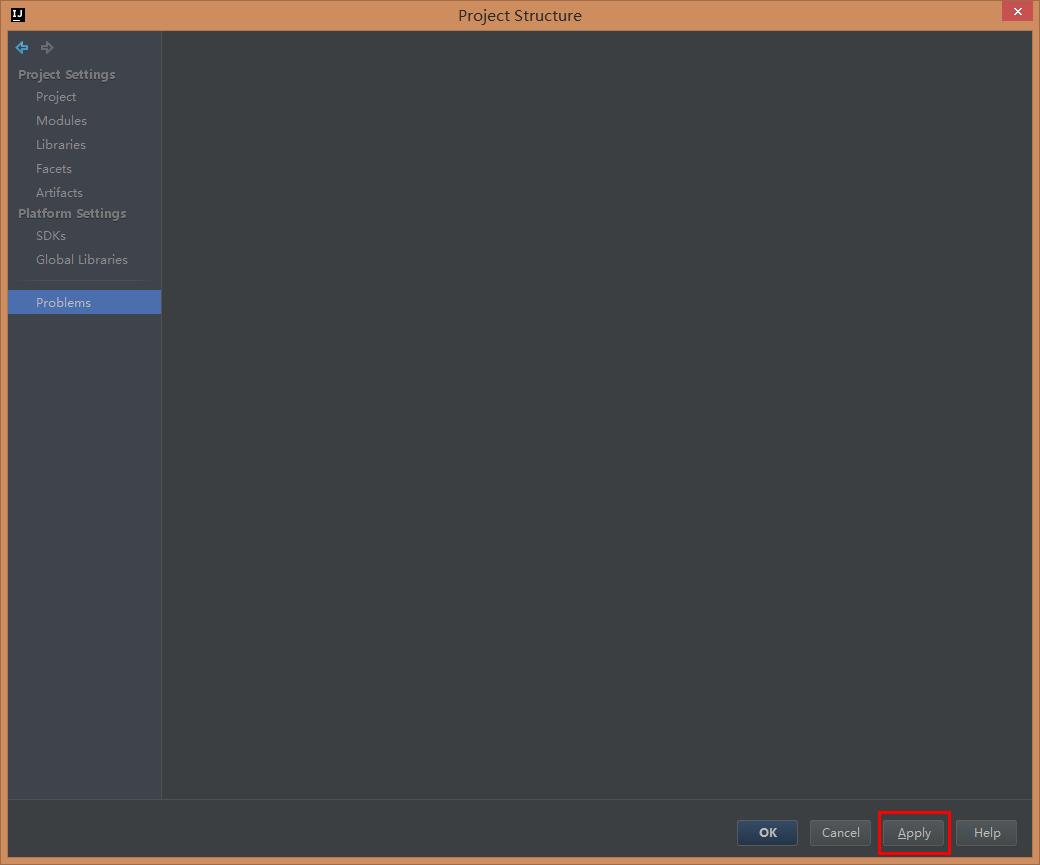
这样就把我们需要的jar添加到我们的项目中去,以后就可以用了。
三、配置Tomcat服务器(编辑器)
1、点运行前的那个下拉按钮进入服务器编辑器
2、点击小加号选择Tomcat Server》local
3、点击sever 右边的按钮 Configuration,点击小加号,选择tomcat服务器所在位置,确定,起个名什么的。。。,确定
4、浏览器一般默认就好(我的默认是谷歌),运行环境视情况而定,我的是默认1.8。端口号也一样,有必要就改。要注意下面的那个小灯泡(带有Fix的那个),点击它进去
5、看图,好像是说要把编译后的项目部署到服务器的意思(输出),不太懂
关于修改SDK,在这里
到这里我们的项目就能够顺利的跑起来了。
第一次弄这个的时候,真心要吐血啊,希望这篇文章能给你带来帮助。








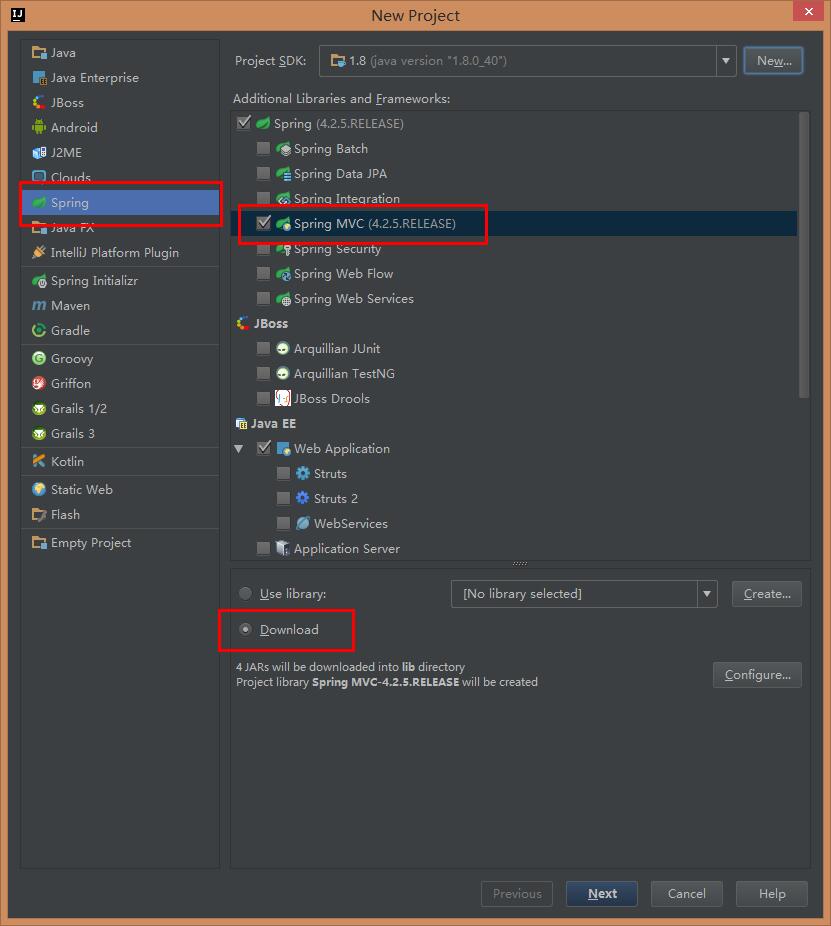
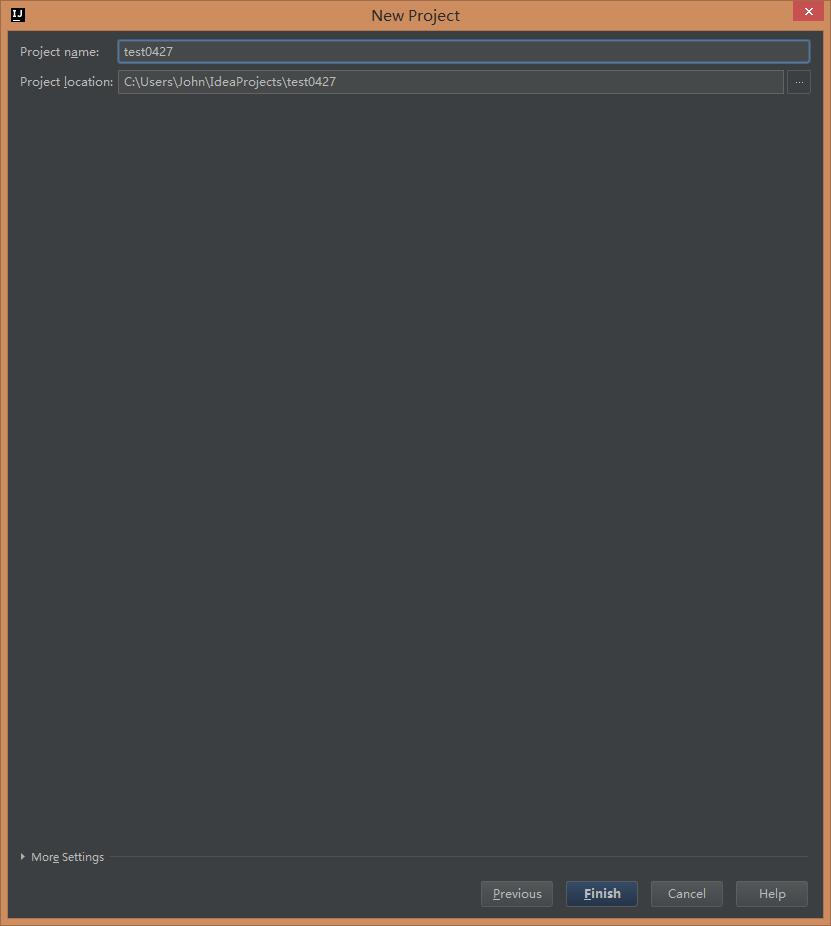
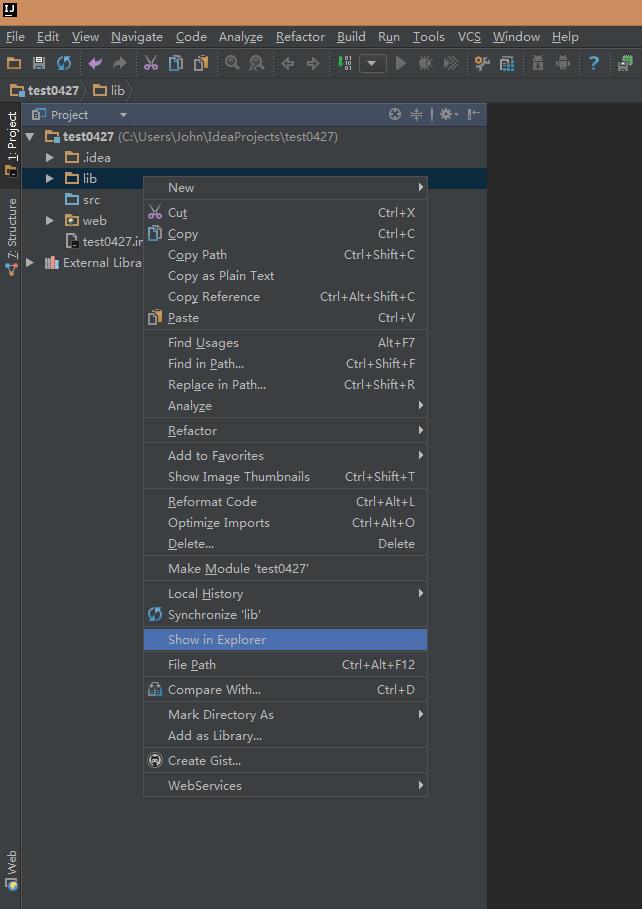
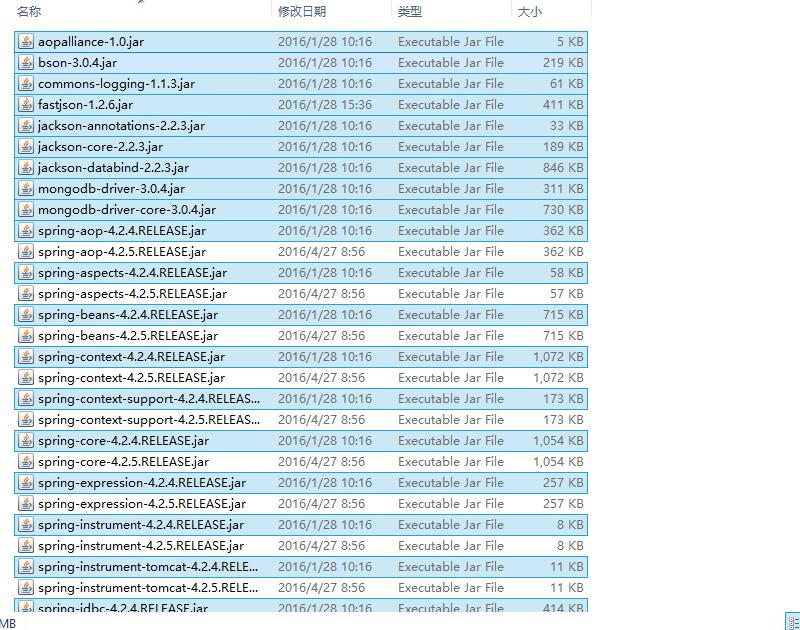
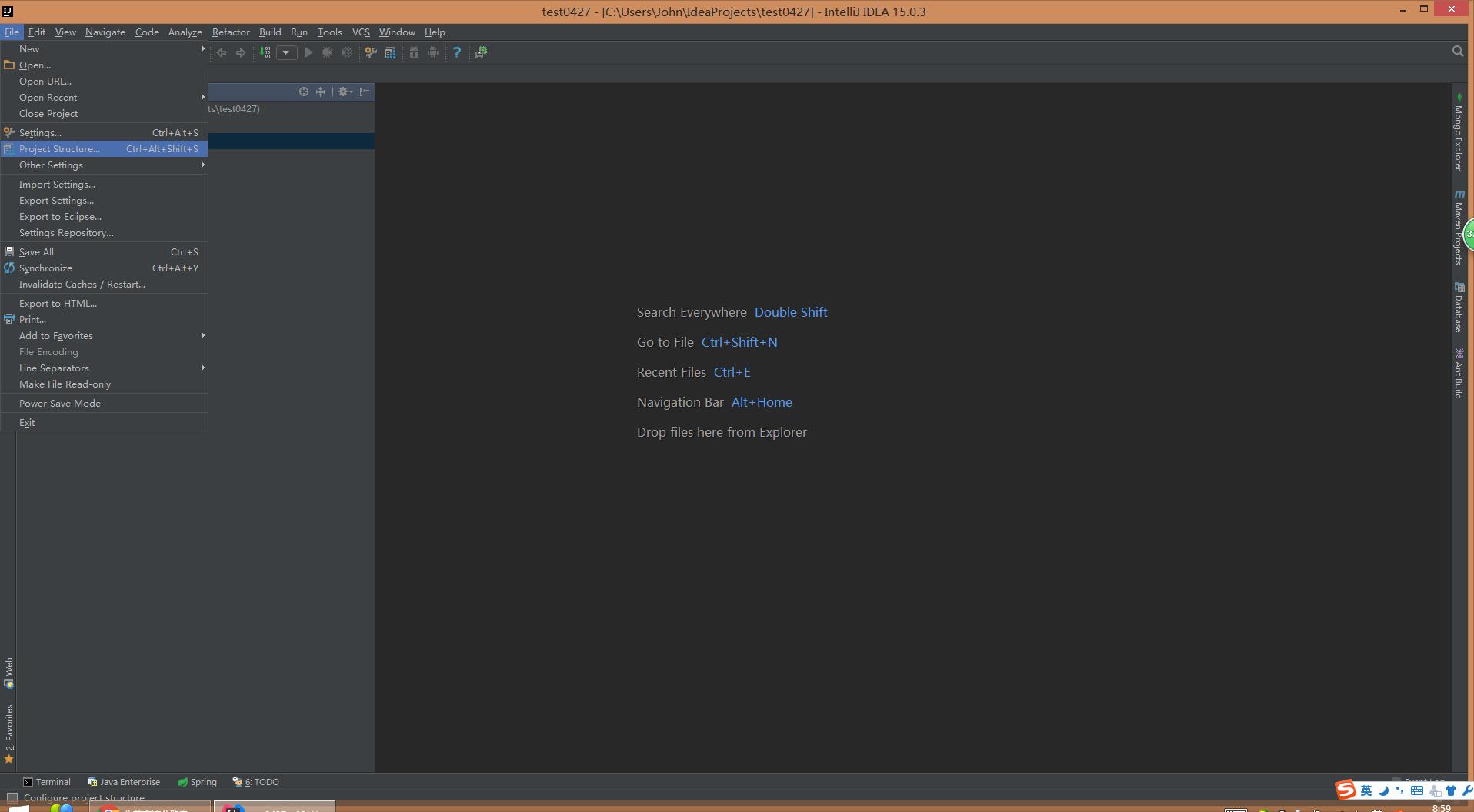
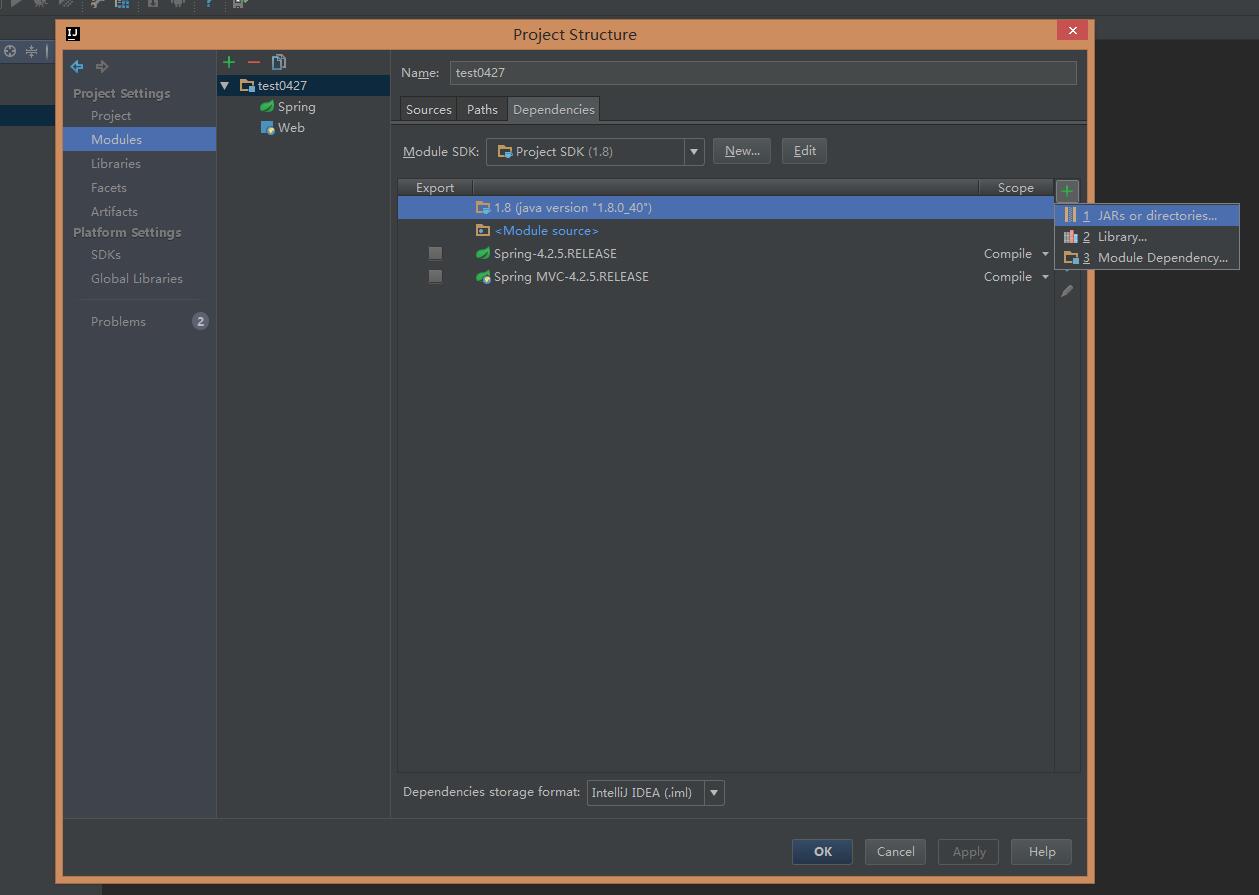
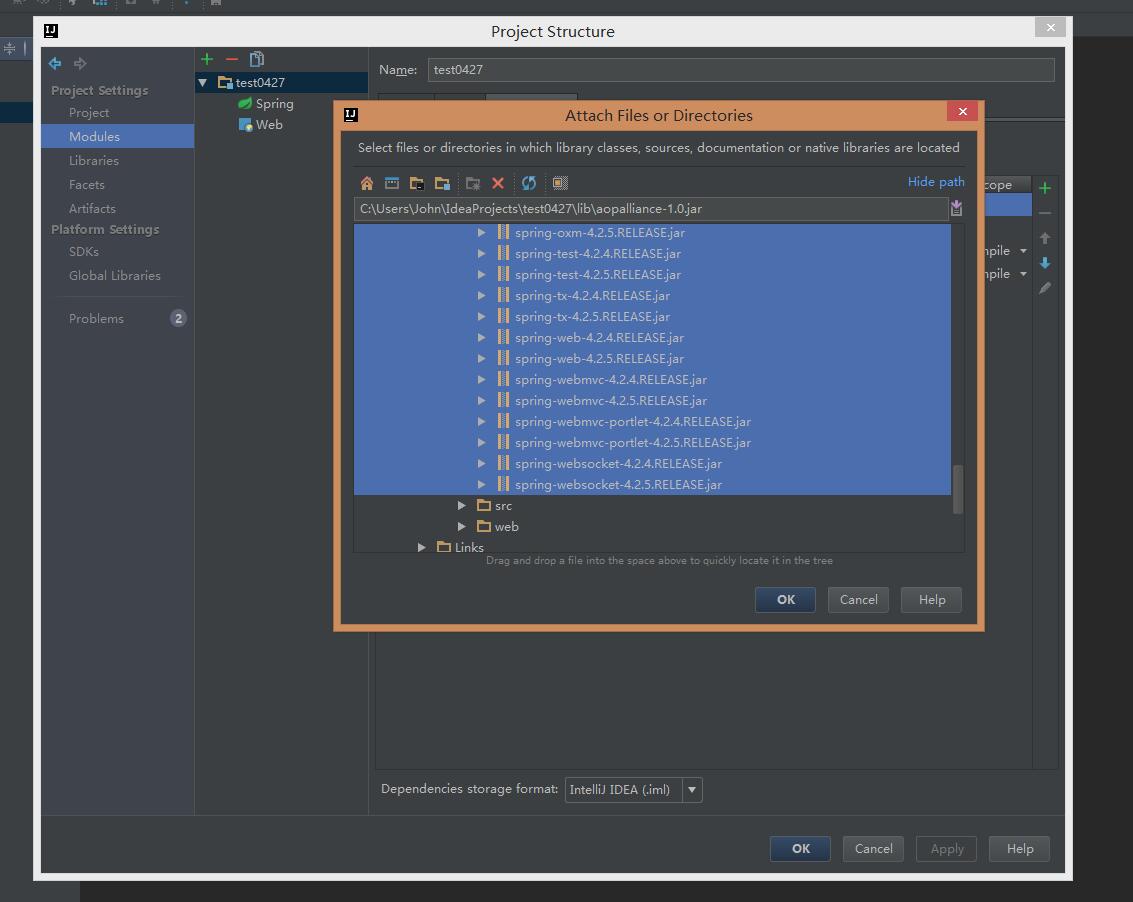

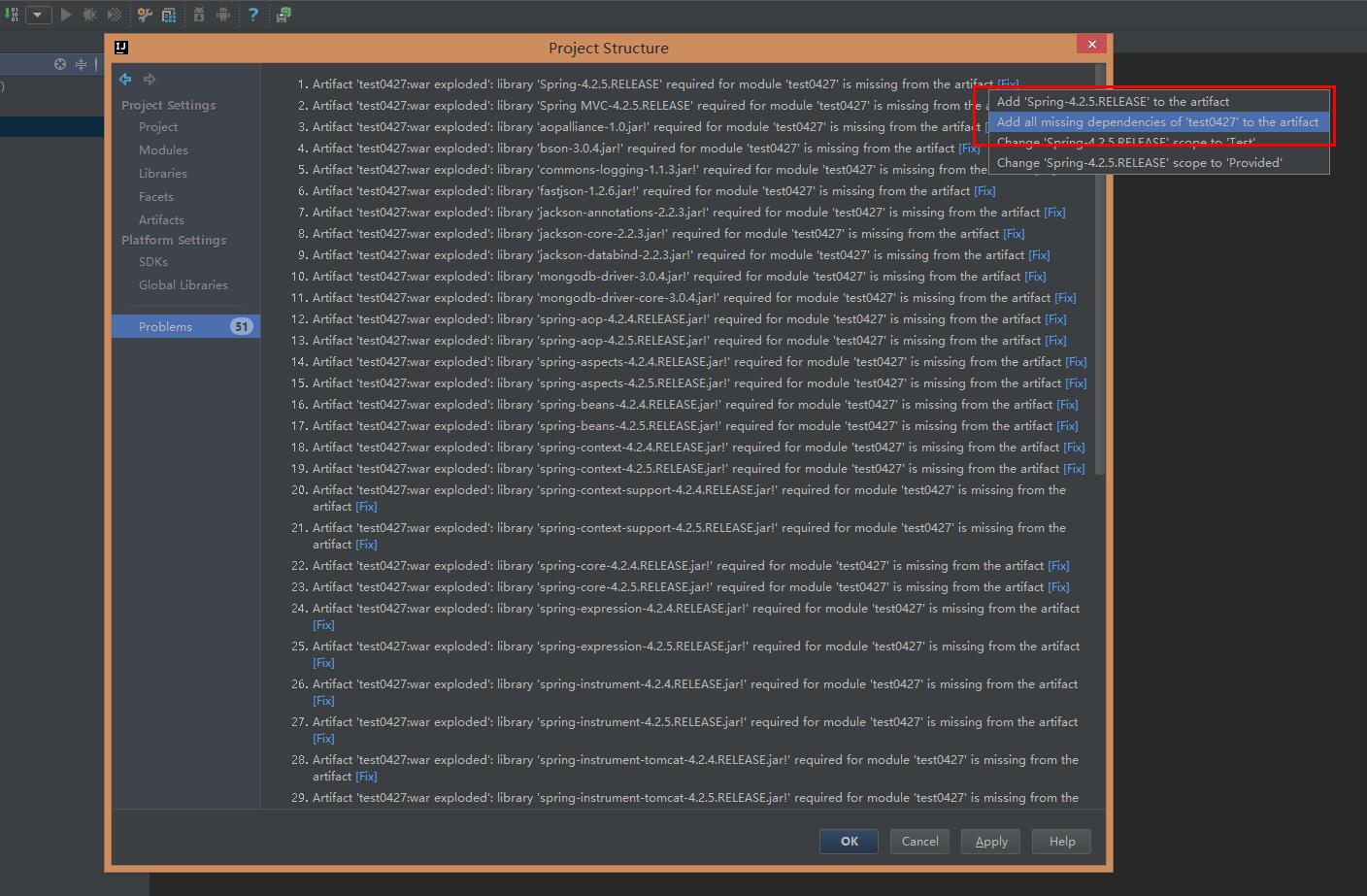
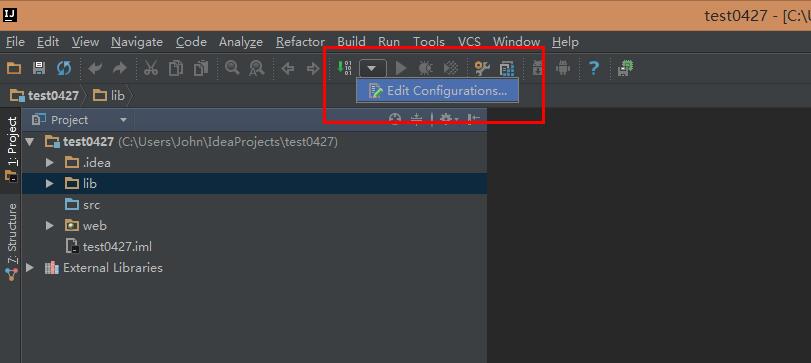
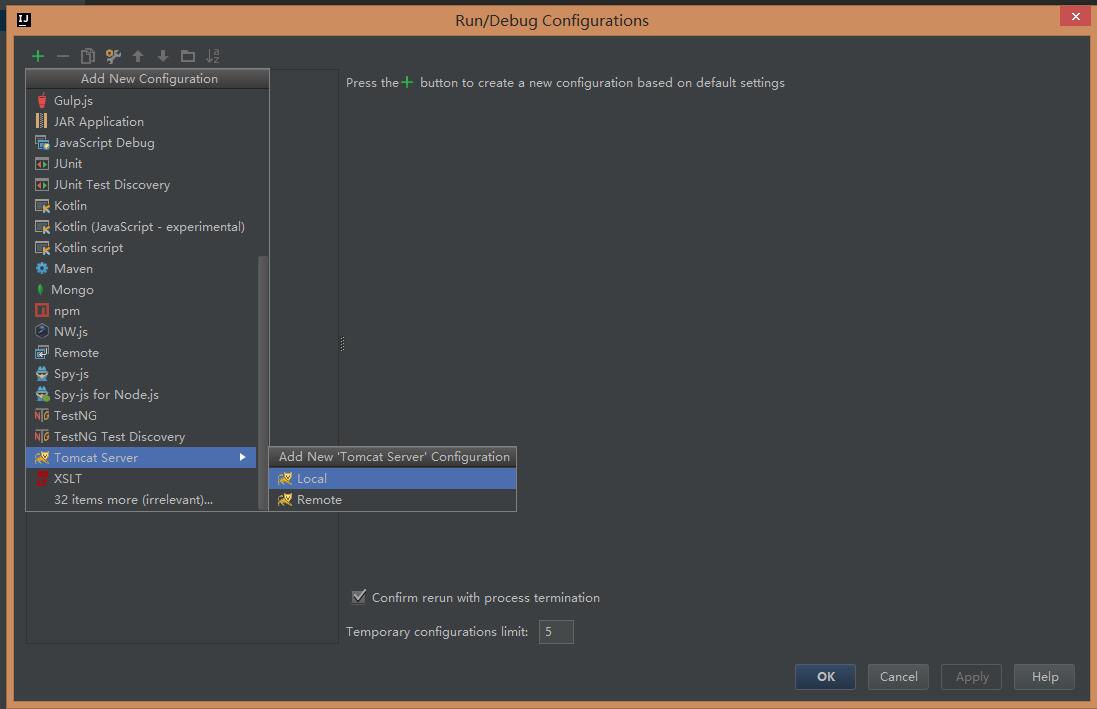
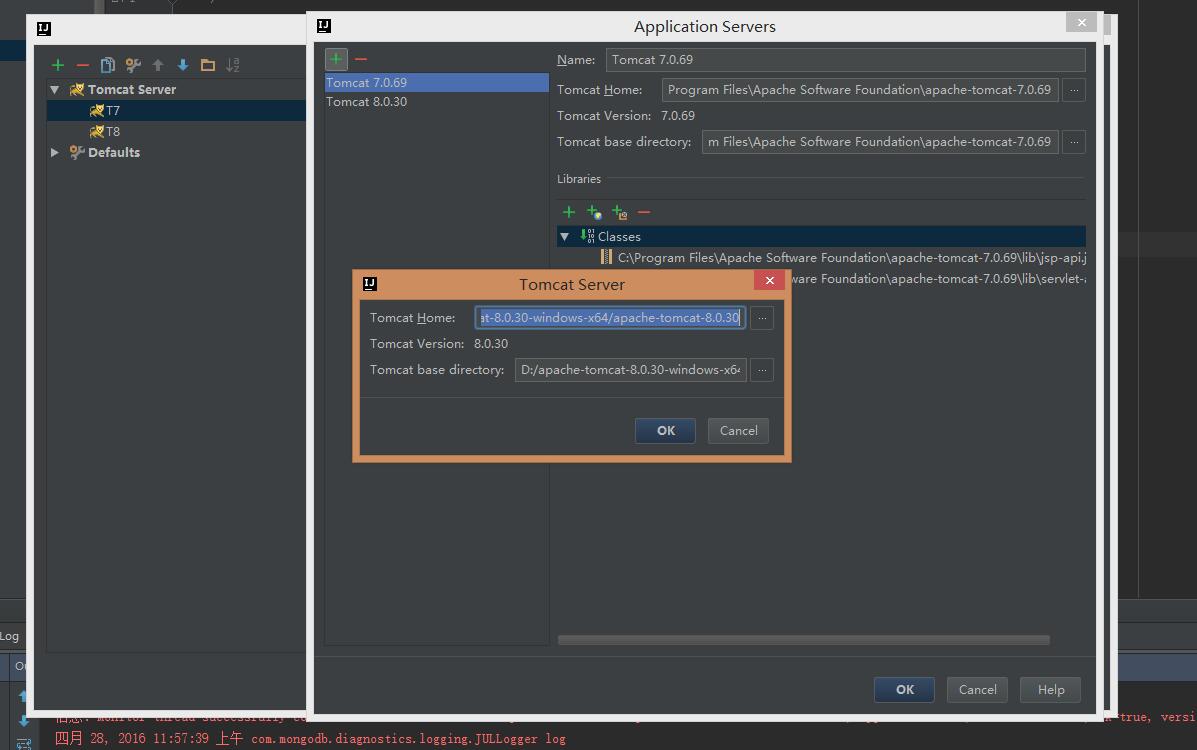
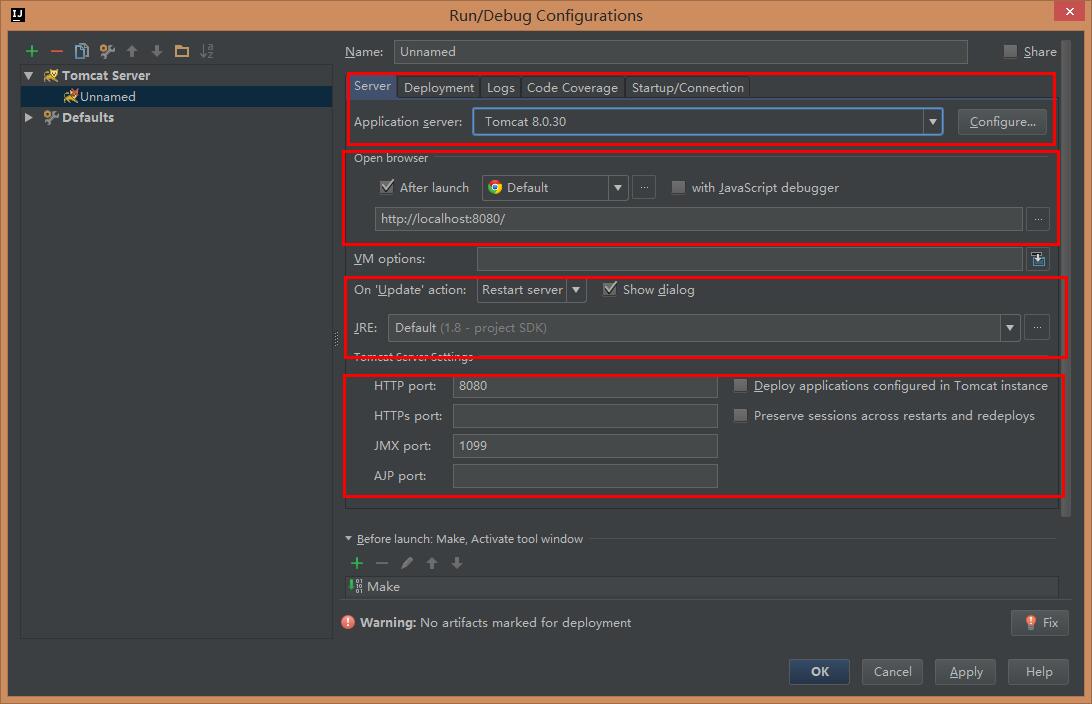
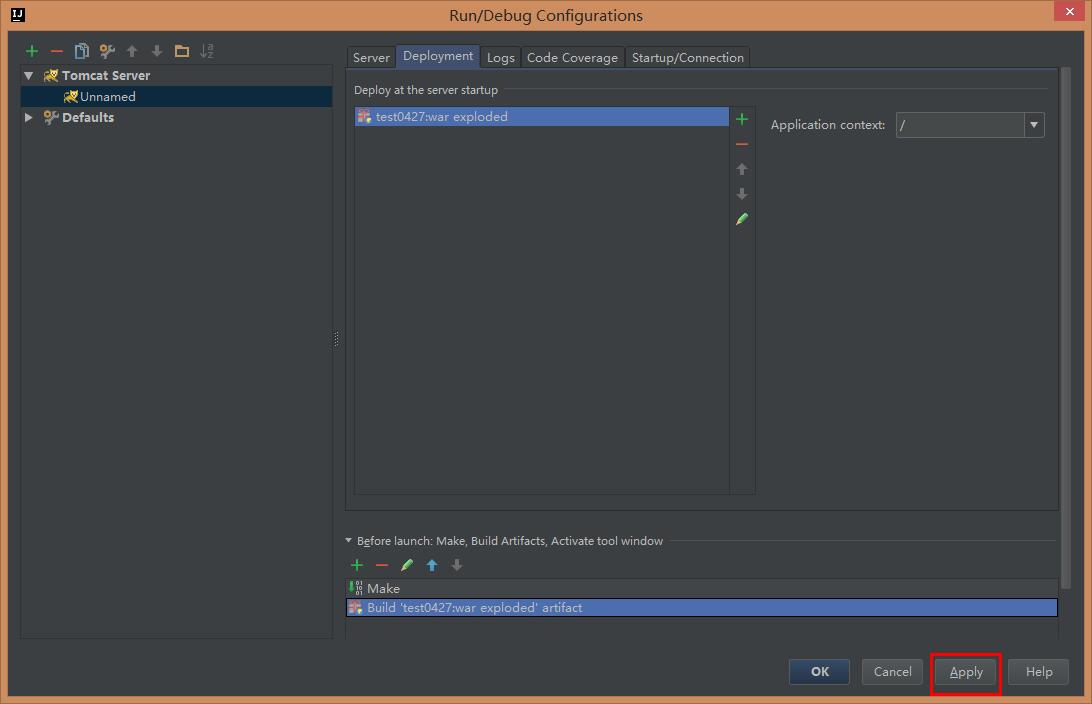
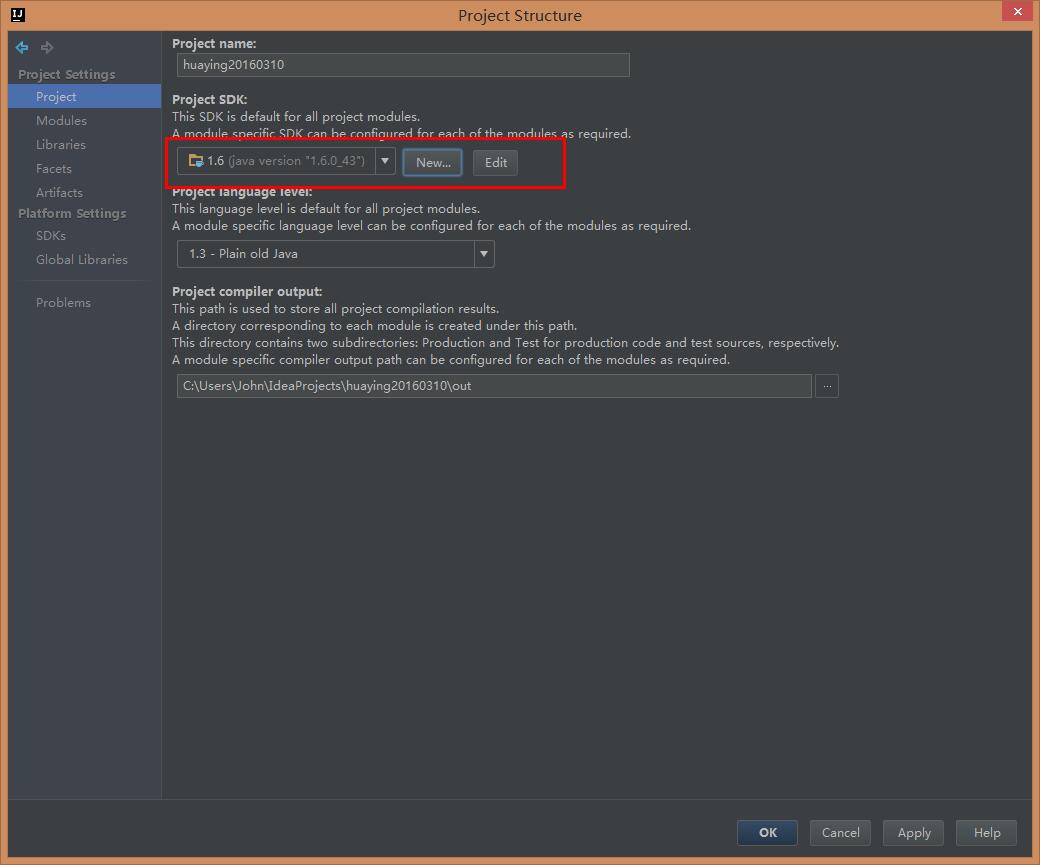














 2万+
2万+











 被折叠的 条评论
为什么被折叠?
被折叠的 条评论
为什么被折叠?










